UJI KOMPETENSI KEAHLIAN
TAHUN PELAJARAN 2018/2019
Satuan Pendidikan :Sekolah Menengah Kejuruan
Kompetensi Keahlian :Teknik Komputer dan Jaringan
Kode :2143
Alokasi Waktu :8 JAM
Bentuk Soal : Penugasan Perorangan
Judul Tugas : Instalasi dan Konfigurasi Perangkat jaringan Komputer dengan kabel dan nirkabel
I. PETUNJUK UMUM
1. Periksalah dengan teliti dokumen soal ujian praktik, yang terdiri dari 4 halaman
2. Periksalah peralatan dan bahan yang dibutuhkan
3. Gunakan peralatan utama dan peralatan keselamatan kerja yang telah disediakan
4. Gunakan peralatan sesuai dengan SOP (Standard Operating Procedure)
5. Bekerjalah dengan memperhatikan petunjuk Pembimbing/Penguji
II. DAFTAR PERALATAN
No.
|
Nama
Alat/Komponen/Bahan
|
Spesifikasi Minimal
|
1
|
2
|
3
|
Alat
| ||
1.
|
PC Client
|
a. Casing tower
b. PSU 350 Watt
c. Processor min. 1 GHz
d. RAM min. 2 GB
e. Hard Disk min. 80 GB
f. CD/DVD Drive 24 X
g. GPU Card min. resolusi 800 x 600
h. NIC 10/100 Mbps
i. Monitor 14 ’’
j. Keyboard Mouse
|
2.
|
Laptop Client
|
Minimal Pentium Dual Core
Processor , wireless b/g/n
Min. Ram 512 MB
Minimal HD 20 GB
|
3.
|
Crimping Tool
|
Untuk RJ 45
|
4.
|
Cable Tester
|
Untuk RJ 45
|
5.
|
Obeng +
|
Ukuran screw PC
|
6.
|
Obeng -
|
Ukuran screw PC
|
Komponen
| ||
1.
|
Switch/Hub
|
Minimal 4 Port
|
2.
|
Stabilizer
|
Min 500 Watt
|
3.
|
Wifi Routerboard
|
RB941-2nD-TC
|
4.
|
NIC (Ethernet)
|
10/100 Mbps
|
Bahan
| ||
1.
|
Kabel UTP
|
10 meter
|
2.
|
Konektor RJ 45
|
6 buah
|
3.
|
Koneksi Internet
|
Min. 1 Mbps
|
III. SOAL/TUGAS
Judul Tugas : Instalasi dan Konfigurasi Perangkat jaringan Komputer dengan kabel dan nirkabel
Skenario
Dalam kegiatan uji kompetensi ini anda bertindak sebagai Teknisi Jaringan. Tugas anda sebagai seorang Teknisi Jaringan adalah merancang bangun dan mengkonfigurasi sebuah Wifi Router berfungsi sebagai Gateway Internet, Web Proxy, DHCP Server dan Firewall, kemudian internet tersebut dishare ke client melalui jalur kabel dan wireless.
Dengan Opsi konfigurasi sebagai berikut:
Konfigurasi Wifi Router
1. Sistem operasi = Mikrotik RouterOS
2. DNS = Sesuaidengan DNS yang diberikan ISP
4. WebProxy = Yes
5. Cache Administrator = nama_peserta@sekolah.sch.id
Ether1:
6. IP Ether1 = Sesuai dengan Network yang diberikan ISP atau
7. Gateway = Sesuai dengan IP yang diberikan oleh ISP
Ether2:
8. Terhubung dengan kabel ke switch dan PC
9. IP Ether2 = 192.168.21.1/24
10. DHCP Pool = 192.168.100.2-192.168.21.100
11. STATIC DNS = ketika akses ke http://www.mikrotik.com dialihkan ke website http://bnsp-indonesia.org
12. Buat firewall agar IP 192.168.100.2-192.168.100.50 tidak dapat ping ke router
13. Buat rule agar setiap akses ke router tercatat di logging
14. Buat rule filter yang mengijinkan permintaan HTTP dan HTTPS dari CLIENT network ke Internet
WLAN 1 (WLAN Interface):
13.IP WLAN 1 = 192.168.200.21/24
14.SSID = nama_peserta@Proxy
15.DHCP Pool = 192.168.200.2-192.168.200.100
16.Blocking Site = http://www.linux.or.id
17.Blocking File = .mp3, .mkv
18.Blocking Content = Block setiap konten ygmengandung kata “mikrotik”
19.Buat firewall yang memblokir akses internet melalui jalur wirelessmulai pukul 19:00 (malam)– 07:00 (pagi).
Konfigurasi PC/Laptop Client (Yang tergubung Ether2 melalui Switch)
1. IP LAN = Dinamis
2. Sistem operasi = Windows / Linux
Konfigurasi PC/Laptop Client (Yang tergubung WLAN1 melalui wireless)
1. IP WLAN = Dinamis
2. Sistem operasi = Windows / Linux
Tugas Anda sebagai Teknisi Jaringan adalah :
Mengimplementasikan topologi jaringan di atas dengan ketentuan sebagai berikut :
1. Menerapkan prosedur kesehatan, keselamatan kerja dan keamanan kerja yang diperlukan
4. Melakukan pemasangan dan konfigurasijaringan lokal (LAN)
5. Melakukan pemasangan dan konfigurasijaringan internet (WAN)
6. Melakukan pemasangan dan konfigurasijaringan nirkabel (WLAN)
7. Melakukan instalasi dan konfigurasi Server/Router (WebProxy)
8. Melakukan instalasi dan konfigurasi DHCP Server
9. Melakukan konfigurasi Firewall pada router
10. Melakukan Pengujian dari PC Client yang terhubung kabel :
a. IP DHCP Client
b. Koneksi internet
c. Static DNS akses www.mikrotik.com menjadi http://bnsp-indonesia.org
e. Logging
f. Rule Filter mengijinkan permintaan HTTP dan HTTPS
11. Melakukan Pengujian dari Laptop Client yang terhubung wireless:
a. Blocking Site
b. Blocking File
c. Blocking content
d. Blocking akses internet pada waktu yang telah ditentukan
IV. GAMBAR
Konfigurasi Wifi Router
1. Sistem operasi =
3. NTP = Yes klik disini
4. WebProxy = Yes
5. Cache Administrator = nama_peserta@sekolah.sch.id
KONFIGURASI ROUTER GATEWAY DAN PROXY
Cara Reset Mikrotik Soft Reset
1. BUKA NETWORK AND SHARING CENTER (IP Obtain kan)
2. BUKA WINBOX DAN Tunggu sampai Mikrotik Terdeteksi dengan mengunkan MAC ADDRESS.
3. Pilih System ---> reset configuration
4. Pilih remove configuration (karena anda masuk menggunakan mac address, maka pilih remove configuration)
Konfigurasi interface di MikroTik
* KONFIGURASI Ether1 (Mengikuti IP ISP/modem)
a. pilih IP ---> DHCP Client ---> klik (+)
b. Di Interface pilih Ether1 ---> OK
1. Klik ip -dhcp client,setelah dapat ip lakukan pengujian dengan cara:
Untuk pengujian :
Untuk pengujian :
- ping ip modem/isp =>untuk mengetahui tidak adanya ip konfilk
- ping 8.8.8.8 (ip publik di internet )=> untuk memastikan bahwa route anda betul
- ping www.google.com (domain di internet )=> untuk memastikan bahwa dns yang anda gunakan berjalan
* KONFIGURASI gateway
Maksud dari default gateway disini adalah router ISP yang berfungsi sebagai gerbang untuk terhubung ke internet bagi router mikrotik kita dan tentunya agar user-user juga dapat menggunakan internet. Pada topologi ini internet adalah 0.0.0.0/0
Perintah untuk mengkonfigurasikan defaul gateway sebagai berikut :
[admin@MikroTik]> ip route add dst-address= 0.0.0.0/0 gateway=10.10.10.1
Mari kita periksa hasil konfigurasi default gateway yang sudah kita buat, Perintahnya sebagai berikut:
[admin@MikroTik]> ip route print
Jika Anda ingin konfigurasi default gateway ini dengan winbox maka anda dapat melakukan melalui menu IP–>Routes, tab Routes–>Add
Perintah untuk mengkonfigurasikan defaul gateway sebagai berikut :
[admin@MikroTik]> ip route add dst-address= 0.0.0.0/0 gateway=10.10.10.1
Mari kita periksa hasil konfigurasi default gateway yang sudah kita buat, Perintahnya sebagai berikut:
[admin@MikroTik]> ip route print
Jika Anda ingin konfigurasi default gateway ini dengan winbox maka anda dapat melakukan melalui menu IP–>Routes, tab Routes–>Add
* KONFIGURASI Ether2
1. Konfigurasi ip ether2 dengan ip address 192.168.100.1/24 (permintaan soal)
a. pilih IP ---> Address --->
b. address isi dengan IP address 192.168.100.1/24 (permintaan soal)
a. pilih IP ---> Address --->
b. address isi dengan IP address 192.168.200.1/24 (permintaan soal)
c. interface isi dengan wlan1 ---> Ok
* KONFIGURASI WLAN1
1. Buka Wireless ---> Pilih Tab Interfaces ---> Pilih Tab Wireless
2. Pilih Mode = ap bridge
* KONFIGURASI FIREWALL INTERNET
4. Buka IP ---> Firewall ---> Nat
5. Klik add
6. Pilih chain = srcnat
7. Isikan out interface = ether1 (yg menuju ke modem/internet)
8. Pilih Apply
9. Pilih tab Action
10. Pilih action = masquerade
11. Klik OK
*KONFIGURASI DHCP SERVER ETHER2 dengan cara masuk ke ip dhcp server :
1. Buka IP ---> DHCP Server
2. Pilih ke tab DHCP lalu klik dhcp setup
3. Isi DHCP server interface = ether2
4. Pilih Next
5. Isi DHCP address space =192.168.100.0/24 (biasanya sudah terisi, apabila kita sudah konfigurasi IP interface Ether2)
6. Pilih Next
7. Isi Gateway for DHCP network =192.168.100.1 (biasanya sudah terisi, apabila kita sudah konfigurasi IP interface Ether2)
8. pilih Next sampai muncul tampilan berikut :
9. Isi Addresses to Give Out = 192.168.100.2 – 192.168.100.100
10. Klik next sampai selesai
*KONFIGURASI DHCP SERVER WLAN1 dengan cara masuk ke ip dhcp server :
1. Buka IP ---> DHCP Server
2. Pilih ke tab DHCP lalu klik dhcp setup
3. Isi DHCP Server interface = wlan1
5. Isi DHCP address space =192.168.200.0/24 (biasanya sudah terisi, apabila kita sudah konfigurasi IP interface wlan1)
6. Pilih Next
7. Isi Gateway for DHCP network =192.168.200.1 (biasanya sudah terisi, apabila kita sudah konfigurasi IP interface wlan1)
8. Klik next sampai muncul tampilan berikut :
9. Isi addresses to Give Out = 192.168.200.2 – 192.168.200.100
10. Klik next sampai selesai
*KONFIGURASI WEB PROXY
1. Buka IP ---> web proxy
2. Centang enable
3. Ganti port menjadi 8080
4. Ganti cache administrator menjadi nama anda, misal tulus@smkysb.sch.id
5. Centang cache on disk (untuk menyimpan cache di mikrotik)
6. Klik OK
*Pengaturan Waktu Pada Mikrotik
Pengaturan waktu (jam/tanggal/bulan/tahun) pada Router Mikrotik mutlak diperlukan ketika anda sudah implementasi rule-rule berdasarkan parameter waktu, dimana rule tersebut dikonfigurasikan agar berjalan pada waktu tertentu. Misalnya scheduler.
Ketidak sesuaian waktu antara Router Mikrotik dengan keadaan nyata, akan mengakibatkan rule tersebut tidak berjalan sesuai kebutuhan. Selain itu, pencatatan Log pada Router juga terdapat informasi waktu kapan Log tersebut dibuat, sehingga akan membingungkan pembacaan jika informasi waktu tidak sesuai dengan keadaan nyata.
Pengaturan waktu pada Router Mikrotik bisa dilakukan pada menu System > Clock. By default waktu pada Router Mikrotik menunjukkan jam 00:00:00 tanggal Jan/02/1970. Harus dilakukan penyesuaian waktu pada Router.
Pada RouterBoard, pengaturan manual pada System > Clock tersebut akan kembali ke pengaturan default saat router reboot. Hardware RouterBoard tidak dirancang untuk bisa melakukan penyimpanan waktu seperti hal nya sebuah Komputer.
Alternatifnya, bisa menggunakan service NTP (Network Time Protocol) yang memungkinkan Router bisa melakukan sinkronisasi waktu terhadap perangkat lain pada jaringan.
Mikrotik bisa difungsikan sebagai NTP server maupun NTP Client atau kedua nya secara bersamaan.
Mikrotik Sebagai NTP Client
Pada package system RouterOS Mikrotik sudah terdapat fitur SNTP (Simple Network Time Protocol) Client yang bisa digunakan untuk memfungsikan Router sebagai NTP Client. Saat menyala, Router akan otomatis melakukan sinkronisasi waktu terhadap NTP Server yang ditunjuk sehingga pengaturan waktu akan tetap update.
Ada banyak NTP Server di internet yang bisa digunakan. Contoh : id.pool.ntp.org , ntp.nasa.gov ,dsb. Gunakanmode=unicast.

Hanya terdapat 2 mode pada SNTP Client, broadcast dan unicast. Untuk mode yang lain (Multicast dan Manycast) bisa gunakan NTP Client dengan menginstall package ntp.npk.

Terlihat SNTP Client sudah berhasil melakukan sinkronisasi. Setelah sukses melakukan sinkronisasi, tidak serta merta waktu Router sudah benar. Cek pada menu System > Clock . Anda akan melihat bahwa tanggal sudah sesuai akan tetapi jam masih belum. Sesuaikan dengan mengatur Time Zone Name .
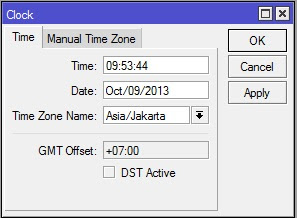
Mikrotik Sebagai NTP Server
Fungsi NTP Server pada Mikrotik tidak terdapat pada package default RouterOS, sehingga harus install manual package ntp.npk.
Dengan fungsi NTP Server ini kita bisa memiliki sebuah server didalam jaringan kita sehingga RouterBoard yang lain cukup mencari informasi waktu pada jaringan lokal, tidak perlu menggunakan bandwidth untuk akses ke public NTP server di internet.
NTP server bisa kita bangun pada sebuah hardware yang bisa melakukan penyimpanan waktu, misalnya PC Router.
Kita bisa menentukan metode penyebaran informasi waktu, bisa menggunakan Broadcast,Multicast atau Manycast.
Berikut contoh pengaturan NTP Server untuk bisa didengar pada jaringan segment IP Address 192.168.30.0/24.

*KONFIGURASI TRANSPARENT PROXY/mengijinkan permintaan HTTP dan HTTPS dari CLIENT network ke Internet
1. Buka IP ---> Firewall ---> NAT
2. Klik add
3. Pilih chain = dstnat
4. Pilih protocol = tcp
5. Pilih dst port = 80,443
6. Pilih tab action
7. Pilih action=redirect
8. Isikan to port = 8080
9. Klik OK
*konfigurasi mengalihkan situs
Pertama kita buka aplikasi winbox,lalu klik IP > Web Proxy
Setelah itu kita klik Access pada tab General
Lalu isikan:
Dst. Port : isikan port http 80
Dst. Host : isikan alamat website yang mau di blok misalnya shrib.com
Action : pilih deny untuk memblokir akses nya
Setelah itu kita tes dengan cara buka web yang telah kita blok,jika tampilannya seperti pada gambar dibawah ini maka kita berhasil memblok webnya

Sekarang kita akan mencoba me-redirect / mengalihkan web tersebut ke web lain.Langkah pertama yang kita lakukan adalah membuka menu Access yang ada pada tab General Web Proxy.Setelah itu kita isikan nama web yang akan menjadi pengalihnya
Setelah itu kita coba buka kembali web yang telah di blok,Jika saat dibuka webnya langsung berpindah ke web yang telah kita tujukan maka kita telah berhasil menkonfigurasinya
*KONFIGURASI BLOKIR SITUS
1. Buka IP ---> web proxy
2. Klik tombol access
3. Klik add
4. Isikan dst host = www.linux.or.id (alamat yang diblokir)
5. Pilih action=deny
6. Klik apply
7. Isikan Redirect to = kanara28.blogspot.com (boleh diisi boleh tidak, apabila diisi dialihkan ke blog yang diinginkan)
8. Klik OK
- Masuk ke router dengan winbox. Klik menu IP > Firewall > Filter Rules > Klik tanda “+” untuk membuat rule baru.
- Pada bagian Chain pilih input (kerena kita akan memblok paket yang masuk ke router kita).
src-address 10.16.10.56. Dimana IP 10.16.10.56 adalah Ip PC yang kita akan blok.
protocol icmp. Paket protocol yang akan kita blok (icmp).
- Selanjutnya kita setting pada Tab Action. Pilih drop, karena kita akan memblok paket icmpnya.

Kemudian Klik OK. - Saatnya kita uji coba ping ke router dari pc client.

Protocol icmp sudah terblok - yaaap sampe di situ saja tutorial kali ini, jika ada kesulitan silahkan bertanya di kolom komentar atau untuk request tutorial lainnya silahkan
*KONFIGURASI BLOKIR File:
1. Buka IP ---> web proxy
2. Klik tombol Access
3. Klik add
4. Isikan Path = *.mp3 (file yang diblokir)
5. Pilih Action=deny
6. Klik Apply
7. Isikan Redirect to = kanara28.blogspot.com (boleh diisi boleh tidak, apabila diisi dialihkan ke blog yang diinginkan)
8. Klik OK
9. Ulangi langkah diatas dan masukkan Path nya untuk *.mkv
*buat
firewall untuk memblokir akses internet dari jam 19.000
1. Seperti biasa kita remote dulu mikrotiknya dengan winbox
2. Disini saya menginginkan koneksi wlan bahwa jam 19:00 - 07:00 otomatis diblok dan yang lain tidak.
3. lakukan konfigurasi untuk wlan dan apapun yang anda butuhkan
4. Buka ip > firewall > filter rule > klik "+"
5. Untuk konfigurasi dari jam 7 malam ke 7 pagi tidak bisa maka dari itu saya membuat 2 filter rule agar dapat saya konfigurasi 19:00-23:59 dan yang satunya 00:00-07:00.
6. setelah klik new pada filter rule kita konfigurasi seperti berikut :
masuk general =
- chain : forward
- src.Address : disini saya ingin memblokir akses internet client yang terhubung dari wlan maka dari itu saya isikan network dari wlan.
- protocol : pilih tcp
- dst.port : pilih 80,443
lakukan juga pada filter rule yang satunya
7. Saatnya disini kita untuk melakukan konfigurasi waktunya, dari tab general kita beralih ke tab extra. Disitu terlihat TIME, kita klik tanda panahnya hingga muncul form untuk melakukan konfigurasi :
- Time kotak pertama isikan awal jam pemblokiran : 19:00:00
- Time kotak kedua isikan akhir jam pemblokiran : 23:59:00
lalu kita konfigurasi pada filter rule yang kedua :
- Time kotak pertama isikan awal jam pemblokiran : 00:00:00
- Time kotak kedua isikan akhir jam pemblokiran : 07:00:00
Disitu juga ada option days : kita dapat memilih hari, kapan saja konfigurasi ini berlaku.
8. Selanjutnya kita beranjak ke tab action, pada tab action kita pilih drop untuk kedua filter rule yang kita buat, kita pilih drop karena kita akan melakukan pemblokiran terhadap jam yang telah kita atur.
9. Jika sudah selesai kita Apply dan ok. silahkan lalu uji coba pada sisi client
“SELAMAT & SUKSES”






























0 comments:
Post a Comment